自动更新模块
ModPlus组件之一,负责所有组件的更新和手动安装
模块的可执行文件是mpAutoUpdater.exe,位于ModPlus文件夹中。启动配置器时,模块会自动运行。模块在系统托盘(Windows任务栏)中运行。根据模块当前状态,图标会显示以下五种样式之一:
| – 配置器或支持的应用程序未运行。没有未处理事件 | |
| – 配置器或支持的应用程序未运行。正在检查或更新 | |
| – 配置器或支持的应用程序正在运行。没有未处理事件 | |
| – 配置器或支持的应用程序正在运行。正在检查或更新 | |
| – 没有ModPlus文件夹写入权限 | |
| – 更新已下载,将在关闭阻止程序(配置器或支持的应用程序)后安装。图标显示1-9的数字表示唯一更新数量。超过9个更新时显示字母U |
根据设置中指定的时间间隔(见下文)以及模块启动1分钟后检查更新
双击模块图标左键打开模块设置窗口或配置器(双击操作在模块设置中配置)。右键单击图标打开模块上下文菜单:
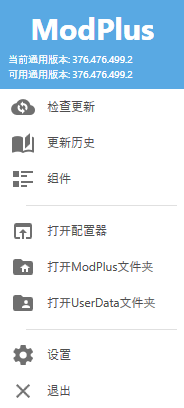
菜单标题显示当前和可用的通用版本
上下文菜单包含以下选项:
检查更新
强制检查可用更新
检查ModPlus组件和插件更新时会下载并安装(当配置器或Autodesk产品未运行时)或显示更新通知(当配置器或Autodesk产品运行时)。更新通知或安装完成通知(以及更新错误)会显示在专用窗口中:
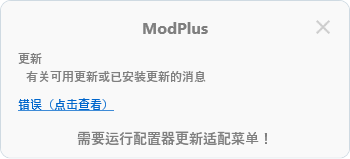
当检查更新时发现新插件(用户未安装的插件),会显示插件列表窗口供用户选择安装或标记不再提示
自动更新模块自身更新时,通知会显示在Windows标准信息窗口中(屏幕右下角)。当前模块版本显示在设置窗口中(见下文)
更新历史
在独立窗口中显示变更历史:
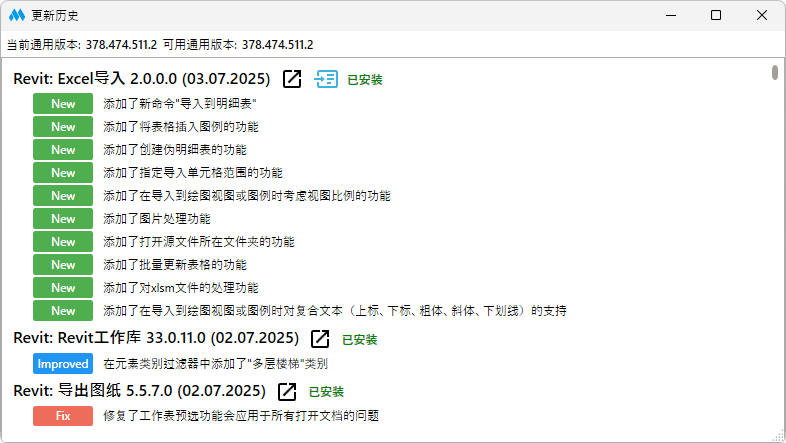
此窗口也显示当前和可用的通用版本
组件
在独立窗口中打开组件版本检查服务:
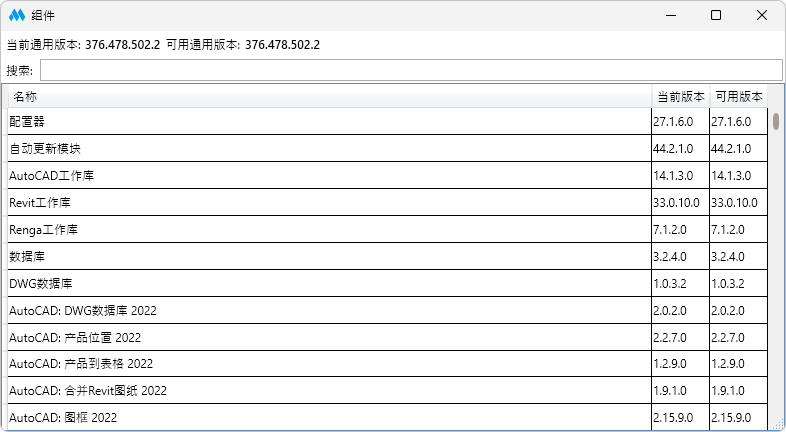
此窗口也显示当前和可用的通用版本
连接
打开用于管理 ModPlus 与受支持产品连接的菜单:
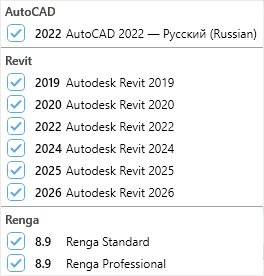
打开配置器
当有阻止程序(支持的应用程序)运行时此菜单项不显示
打开ModPlus文件夹
打开ModPlus软件安装目录
打开UserData文件夹
打开UserData数据存储目录
设置
打开模块设置窗口:
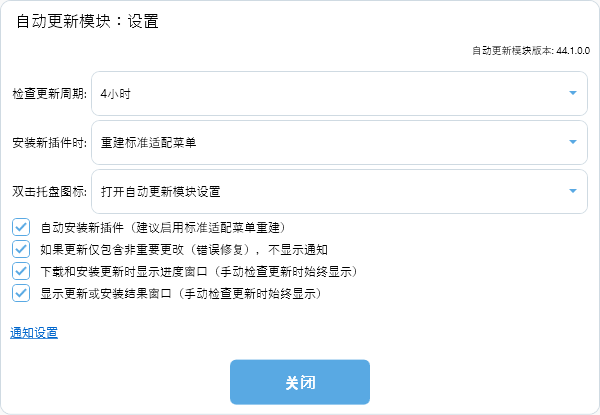
更新检查间隔 - 设置模块启动后的检查间隔。可选值:30分钟、1小时、2小时、4小时、8小时
安装新插件时 - 新插件安装操作。可选值:重建标准适配菜单(类似配置器适配选项卡中的"标准构建"按钮)、不重建菜单(需手动在配置器中添加新插件)
双击托盘图标 - 双击左键的操作。可选值:打开自动更新设置、打开配置器
不显示非重要更新通知(错误修复) - 当插件或ModPlus组件(自动更新模块除外)更新包含非重要更改(主要是小错误修复)时,不显示进度和通知窗口。如果有非重要更新时打开阻止程序(AutoCAD、Revit、Renga、配置器),关闭后将立即重新检查。通过上下文菜单手动检查或更新出错时总会显示通知
通知设置 - 打开通知设置窗口:
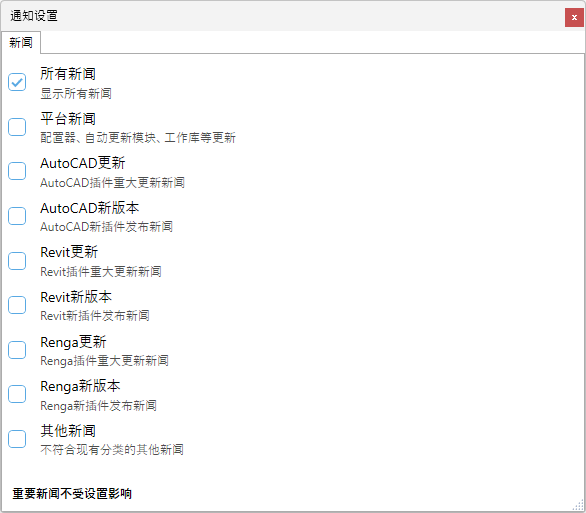
通知设置也可在配置器和AutoCAD/Revit/Renga设置窗口中打开
新闻 - 按类型配置新闻显示。新闻显示在屏幕右下角的弹出窗口中
关闭 - 保存设置并关闭窗口。所有设置保存在注册表中
退出
关闭自动更新模块




